Configuração do cliente WireGuard VPN no Roteador GLiNet
para usuários do VPN Unlimited
WireGuard® é um novo protocolo VPN de código aberto que utiliza criptografia de última geração. Este protocolo foi originalmente lançado para o kernel Linux, mas agora ele é multiplataforma e pode ser implantado em qualquer plataforma. Para obter mais informações sobre o protocolo WireGuard, consulte nosso artigo detalhado O que é o protocolo WireGuard.
Este guia irá guiá-lo através dos passos necessários para a configuração do roteador GLiNet usando o protocolo WireGuard.
Nota: Para desfrutar da melhor e mais suave experiência com seu roteador GLiNet, mantenha-o sempre atualizado!
1. Obtenha configurações manuais para o roteador GLiNet
Entre em seu Escritório do Usuário > selecione a aplicação VPN Unlimited > clique em Manage (Gerenciar).

Pressione o campo sob Device (Dispositivo) e clique em Manually create a new device…(Criar um novo dispositivo manualmente…) > defina seu nome personalizado, por exemplo, WireGuard > escolha a localização apropriada do Server (Servidor) > selecione o protocolo WireGuard a partir do menu suspenso > clique em Generate (Gerar).
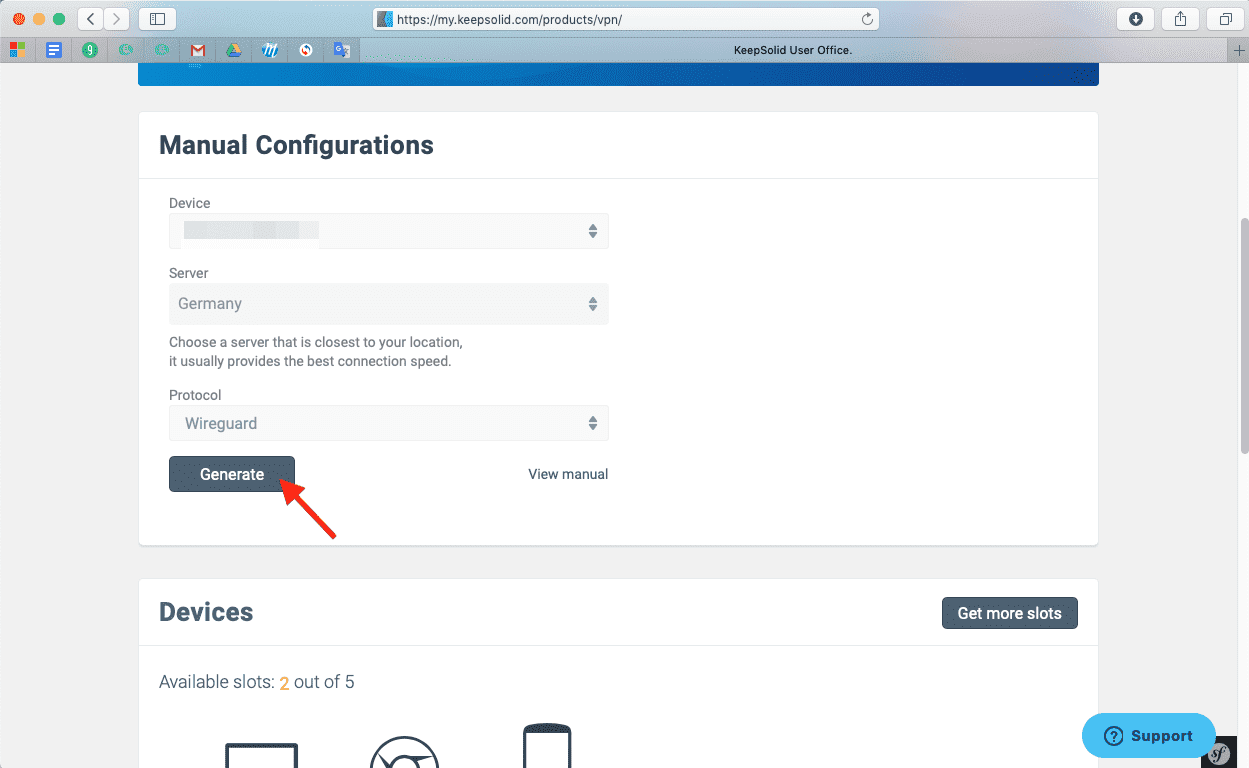
Os parâmetros de configuração aparecerão então abaixo no formato de texto. Você precisará deles para uma configuração posterior de seu roteador GLiNet.
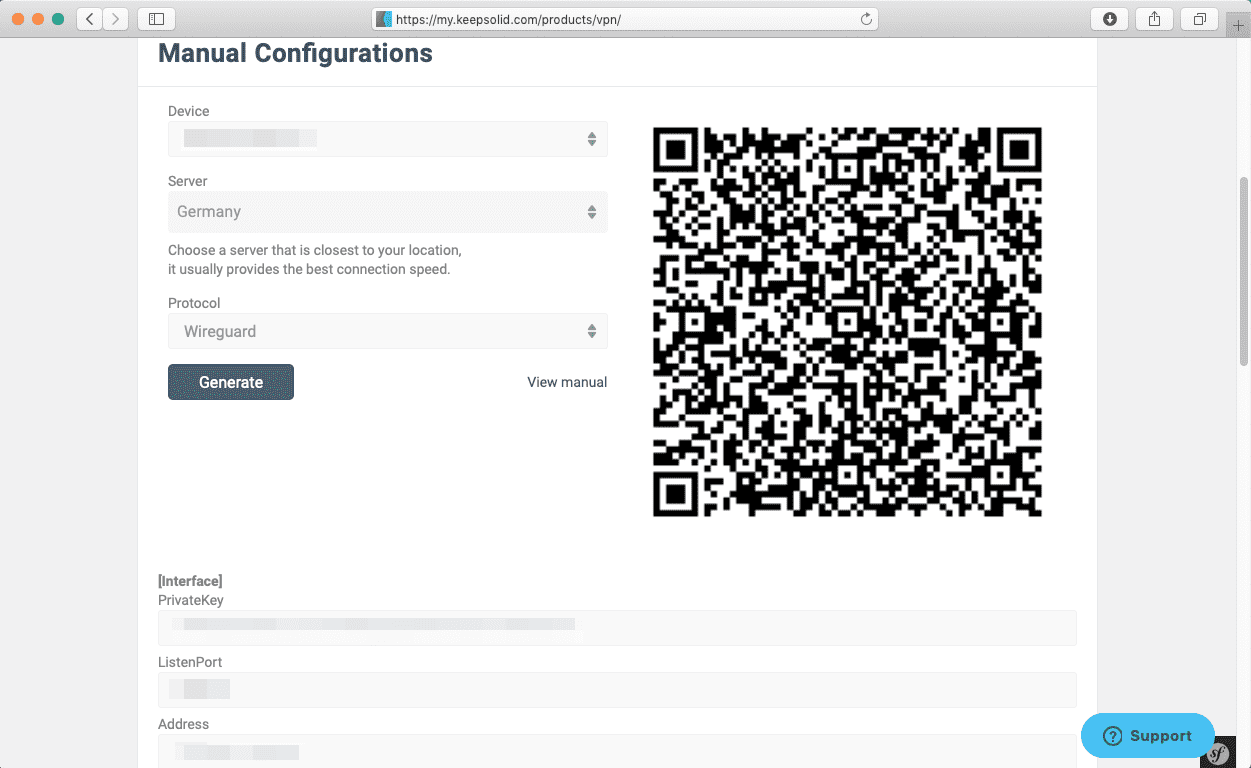
2. Configurar o cliente WireGuard no roteador GLiNet
-
Abra o painel de administração do roteador GLiNet
Conecte seu dispositivo ao roteador GLiNet e digite o endereço IP do painel de administração na linha de endereço do navegador. Encontre o endereço IP na parte de trás do seu roteador ou siga este guia. Acesse o Painel de Administração e clique em VPN > Cliente WireGuard.
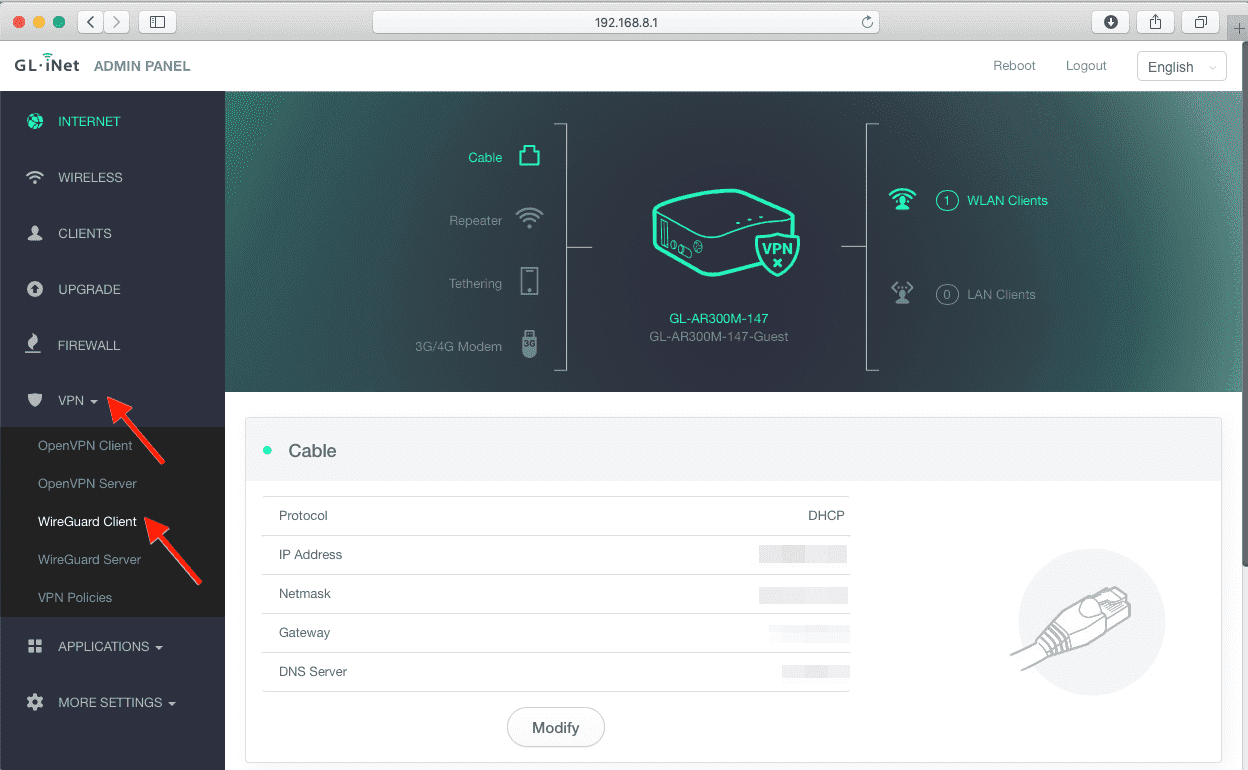
-
Criar um novo cliente WireGuard
Clique em Add New Profiles (Adicionar novos perfil).

Especifique o Name (Nome) personalizado do servidor e clique em Next (Próximo).
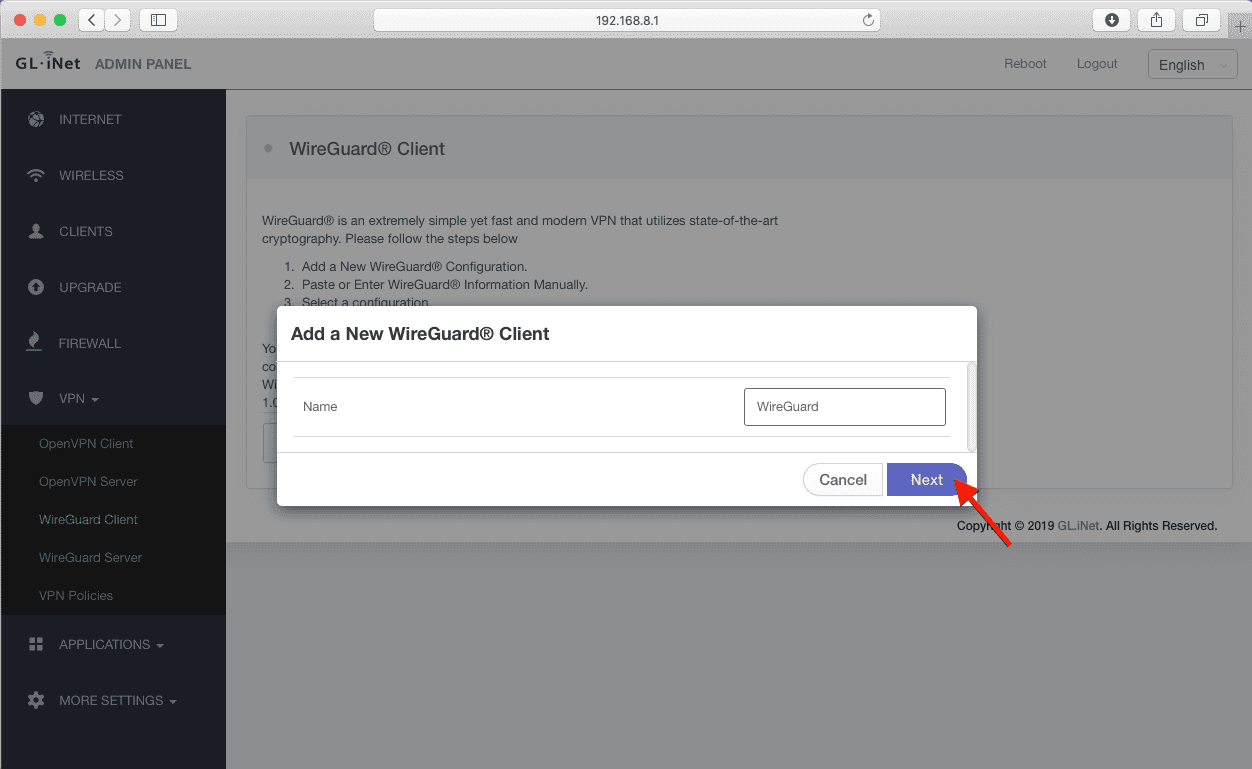
A janela Adicionar um novo cliente WireGuard irá aparecer. Na guia Configuration (Configuração), cole os detalhes das configurações manuais que você gerou antes:
[Interface]
PrivateKey = cole o PrivateKey de seu Escritório do Usuário
ListenPort = colar os detalhes do ListenPort
Address = colar Informações de endereço
DNS = colar os detalhes do DNS do Escritório do Usuário
[Peer]
PublicKey = colar PublicKey do Escritório do Usuário
PresharedKey = colar detalhes do PresharedKey
AllowedIPs = colar PIs permitidos detalhes
Endpoint = colar Informações sobre o endpoint

Uma vez concluído, clique em Add (Adicionar).
3. Conecte-se ao servidor VPN no roteador GLiNet
Para estabelecer uma conexão VPN segura, clique em Connect (Conectar) na guia Cliente WireGuard.
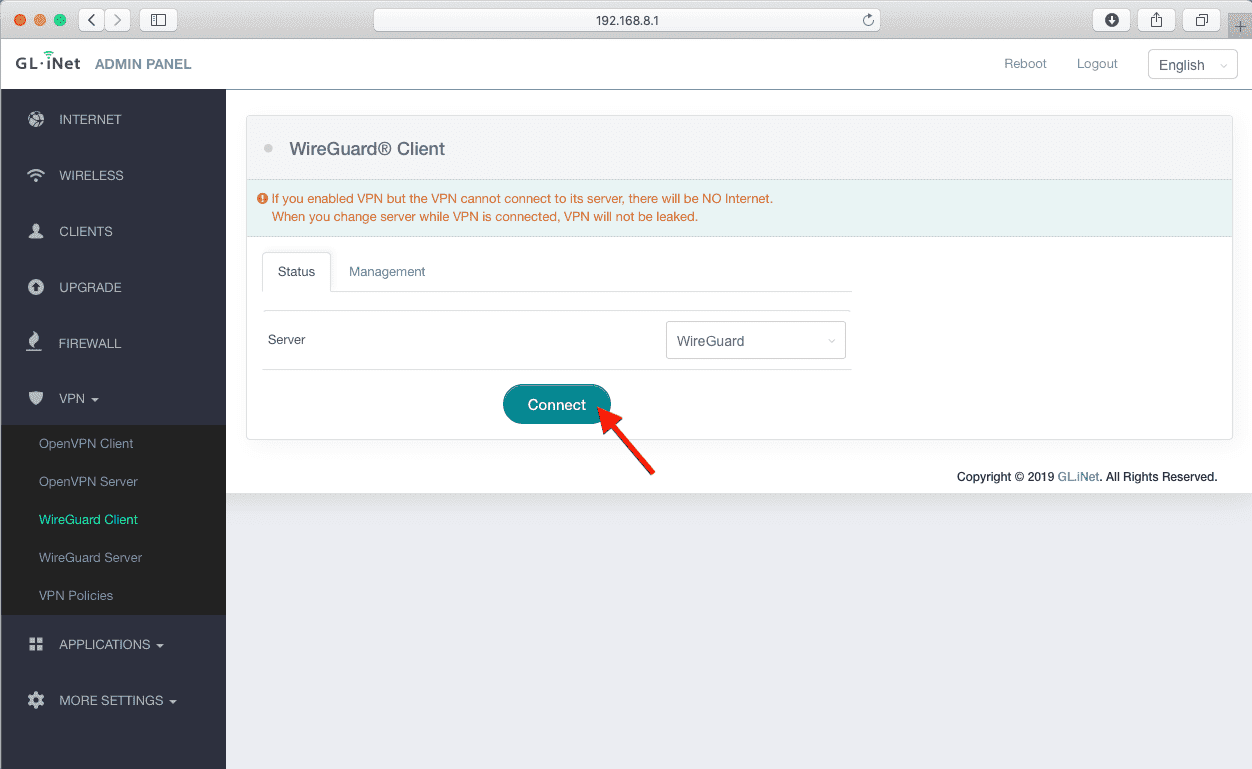
É isso aí. Agora você tem uma conexão VPN rodando através do protocolo WireGuard.
Esperamos que nosso manual sobre como configurar o WireGuard no roteador GLiNet tenha sido útil para você. Se você tiver qualquer pergunta ou comentário sobre nosso serviço, sinta-se à vontade para contatar nossa equipe de suporte ao cliente em [email protected].
Importante! Por favor, note que você precisará configurar seu dispositivo usando as configurações geradas por você mesmo, por seu próprio risco.
"WireGuard" é uma marca registrada de Jason A. Donenfeld.
Tente VPN Unlimited agora mesmo!
Escolha sua assinatura perfeita, configure o VPN Unlimited em seu roteador e proteja tanto seus dados sensíveis quanto a privacidade on-line de terceiros.